Сони иксперия черный экран что делать
Срок регистрации домена sony-center.pcmol.ru закончился.
Администратор должен продлить регистрацию домена,
иначе домен будет удален из Интернета.
Если вам интересно это доменное имя, вы можете заказать его регистрацию
в сервисе освобождающихся доменов компании Axelname.
Нормальная работа любого смартфона зависит в первую очередь от аппаратного обеспечения и прошивки. Два этих элемента должны быть идеально синхронизированы друг с другом, чтобы ваш гаджет без проблем выполнял все предусмотренные разработчиками функции.
В данной статье я рассмотрю основные проблемы, с которыми могут столкнуться владельцы смартфонов Sony Xperia, и возможные варианты их решения. Заранее подчеркну, что при возникновении неисправностей лучше всего немедленно обратиться в сервисный центр за помощью к специалистам в этом деле.
Тем не менее, для тех подписчиков, которые предпочитают устранять неполадки самостоятельно, эта статья должна оказаться полезной. Итак, если ваш смартфон Sony не включается, ниже вы найдёте несколько способов исправить данную проблему.
Как запустить смартфон Sony Xperia, который не включается?
Несмотря на то, что на некоторых устройствах Sony Xperia установлен несъёмный аккумулятор, Sony предусмотрела несколько комбинаций клавиш, позволяющих сымитировать процесс извлечения батареи, о которых я и расскажу.
Чаще всего смартфон не запускается из-за проблем с прошивкой, которые решаются предложенными далее методами. Итак, если вы столкнулись с подобными неполадками, советую сделать следующее…
Первый вариант: Принудительная перезагрузка и/или выключение Xperia
Зависший смартфон Sony Xperia можно принудительно перезагрузить или выключить, и я рекомендую опробовать оба метода. Для этого необходимо:
- Нажмите и удерживайте одновременно кнопку включения смартфона и кнопку увеличения громкости на протяжении 10 секунд.
- Ваше устройство должно завибрировать. Ваши дальнейшие действия зависят от того, хотите ли вы перезагрузить телефон или выключить его.
- Если вам нужно перезапустить гаджет: Отпустите обе кнопки. Устройство должно перезагрузиться.
- Если вы хотите выключить смартфон: Продолжайте удерживать обе кнопки. Через несколько секунд телефон провибрирует три раза и отключится.

Если устройство никак не реагирует на ваши действия, попробуйте следующее:
- Нажмите и удерживайте кнопку увеличения громкости.
- Затем нажмите и удерживайте кнопку включения смартфона, не отпуская при этом кнопку увеличения громкости, и подождите около 10 секунд.
- Выберите принудительную перезагрузку смартфона или выключение.
Всё, что вам нужно – это симуляция извлечения аккумулятора
Данная операция заставит телефон отключиться, а затем запуститься заново. Это отличный способ решить проблему, если ваш Sony Xperia завис или заблокировался, выдаёт белый/синий/чёрный экран и не реагирует на ваши действия.
Способ сымитировать извлечение аккумулятора на Sony Xperia очень похож на симуляцию съёма батареи на Motorola Atrix HD – вам нужно нажать на кнопку уменьшения громкости и на кнопку включения устройства и одновременно удерживать их на протяжении 15-20 секунд.

Если после 20 секунд телефон не включится сам, отпустите кнопки и попробуйте запустить устройство обычным способом – простым нажатием на кнопку включения.
К примеру, допустим, что ваш Sony Xperia завис или не включается. Просто зажмите кнопки уменьшения громкости и включения телефона, досчитайте до 20 и, если смартфон никак не реагирует, отпустите обе кнопки, а затем нажмите на кнопку включения, которая сработает как обычно.
На некоторых устройствах вместо кнопки уменьшения громкости нужно нажимать на кнопку увеличения громкости. Поэтому если метод, указанный выше, не помог вам, то попробуйте одновременно зажать кнопки увеличения громкости и включения устройства на 20 секунд.
Если это не сработало, попробуйте ещё раз. Данная процедура рано или поздно должна перезагрузить смартфон.
Совет: если телефон не перезапустится после нескольких попыток, то попробуйте отсоединить его от источника питания.
Второй вариант: Поставьте смартфон на зарядку и попробуйте провести принудительную перезагрузку
Вполне возможно, что устройство не включается из-за того, что аккумулятор полностью разрядился. Дело в том, что при нулевом заряде батареи устройство не успевает закрыть все приложения, и это приводит к сбою системы. Исправить эту проблему можно следующим способом:
- Подключите зарядное устройство к рабочей розетке.
- Подключите Xperia к зарядному устройству, используя кабель, который поставляется в комплекте со смартфоном.
- Подождите около 10 минут.
- Затем нажмите и удерживайте одновременно кнопку включения устройства и кнопку увеличения громкости в течение 10 секунд.
Эта позволит смартфону зарядить батарею. Но не отключайте его от зарядки во время принудительной перезагрузки, чтобы у устройства был стабильный источник питания.
Если это помогло вам перезапустить телефон, но вы по-прежнему замечаете небольшие зависания, это знак того, что вскоре вы снова можете столкнуться с той же проблемой. Поэтому советую перезагрузить смартфон ещё раз.
Третий вариант: Принудительная перезагрузка батареи, по нажатию кнопки
Шаг 01. Убедитесь, что сбоку устройства есть разъем для SD карты. Вы увидите желтую квадратную кнопку. Нажмите и удерживайте ее в течение 5-10 секунд при помощи булавки.
Шаг 02. Вставьте телефон в розетку.
Шаг 03. Зажмите кнопку «Питание» или нажмите и удерживайте «Питание» в течение 10 секунд, пока устройство не включится.

Также попробуйте сделать полный сброс телефона: как сделать Sony сброс до заводских настроек?
Однако если все приведённые выше способы не помогают включить телефон, советую обратиться в сервисный центр Sony, чтобы получить консультацию от специалистов. Возможно, вы столкнулись с технической проблемой, решить которую своими силами у вас не получится.
Надеюсь, данная статья помогла вам. Если у вас есть другие советы по решению данной проблемы, делитесь ими в комментариях.

В этой небольшой инструкции мы расскажем вам, что делать если ваш Sony Xperia не включается. Мы частенько получаем сообщения от наших читателей о том, что у них возникла проблема с работоспособностью их смартфона или планшета, после чего они более не могут запустить устройство. Телефон не включается или Sony Xperia зависает при включении на заставке (boot-анимации). Чаще всего причиной этого становятся сбои операционной системы и программного обеспечения. Не стоит раньше времени паниковать и проведите ряд не сложных действий по реанимации своего любимого смартфона.
Для этого нам понадобиться компьютер с установленным на него официальным программным обеспечением – программой PC Companion (скачать), которая просто обязана стоять на ПК любого пользователя смартфонов Сони Иксперия. А теперь перейдём к пошаговой инструкции (на скриншотах красными рамочками отмечено, что нужно нажимать в процессе).
- Запустите программу PC Companion и выберите пункт ‘Support Zone.
Если Sony Xperia всё равно не работает, то можете попробовать прошить его через FlashTool или же следует обратиться в сервисный центр – возможно неполадка в технической части, а не программной.
8 известных способов исправить медленную зарядку iPhone
Вам знакома описанная выше ситуация? Ваш iPhone заряжается не так быстро, как должен? Не волнуйтесь! Это довольно распространенная проблема, о которой сообщают многие пользователи iPhone. Есть несколько способов, с помощью которых вы можете исправить медленную зарядку вашего iPhone. В этой статье вы узнаете о 8 наиболее эффективных способах исправить медленную зарядку вашего iPhone. Читайте дальше, чтобы узнать об этом подробнее.
Часть 1. Почему мой iPhone заряжается медленно?
Может быть много причин, по которым ваш iPhone 6 заряжается медленно. Некоторые из наиболее распространенных причин перечислены ниже.
- В зарядном порту iPhone может скопиться пыль или мусор.
- Кабель Lightning, который вы используете для зарядки iPhone, может быть поврежден или потерт.
- Источник питания может быть слабым.
- Возможно, возникла какая-то проблема с программным обеспечением вашего iPhone.
Часть 2. Как легко исправить медленную зарядку iPhone?
Теперь, когда вы знаете, каковы наиболее вероятные причины проблемы с медленной зарядкой iPhone, вы можете воспользоваться приведенными ниже решениями для решения этой проблемы.
1. Очистить порт зарядки iPhone
Проверьте порт зарядки вашего iPhone и тщательно удалите все скопившиеся в нем грязь, мусор или пыль. Вы можете использовать статическую зубную щетку для эффективной очистки зарядного порта. Вы даже можете использовать новую зубную щетку, чтобы вычистить грязь.
Все, что вам нужно сделать, это аккуратно вставить зубную щетку в порт зарядки и вычерпать из нее грязь. Попробуйте зарядить свой iPhone после этого, чтобы увидеть, заряжается ли он нормально или нет.
2. Проверьте Кабель iPhone Lightning
Если очистка зарядного порта не помогает, перейдите к следующему шагу, который заключается в проверке кабеля Lightning.
Если зарядный кабель поврежден, это может быть причиной медленной зарядки вашего iPhone. Проверьте зарядный кабель на наличие повреждений. Если он действительно поврежден, попробуйте использовать другой зарядный кабель и проверьте, сохраняется ли проблема.
3. Переход на Другой источник питания
Вам интересно, почему iPhone заряжается медленно? Проблема может быть связана с источником питания, используемым вами для зарядки вашего iPhone. Если вы обычно используете ноутбук или компьютер для зарядки iPhone, попробуйте зарядить iPhone на этот раз, подключив зарядное устройство к настенному зарядному устройству.
4. Попробуйте кабель USB-C к Lightning и адаптер питания USB-C
Вы также можете попробовать варианты быстрой зарядки, такие как кабель USB-C для Lightning и адаптер питания USB-C для вашего iPhone. Apple предлагает владельцам iPhone 8, 8 Plus и iPhone X возможность быстрой зарядки с помощью кабеля USB-C-Lightning стоимостью 19 фунтов стерлингов и адаптера питания USB-C стоимостью 49 фунтов стерлингов.
5. Прекратить использование iPhone при зарядке
Многие пользователи iPhone используют свои iPhone во время зарядки. Это довольно распространенное явление, но эти пользователи не понимают, что это приводит к значительному потреблению батареи.
Это может быть причиной проблемы с медленной зарядкой вашего iPhone 6 Plus. Чтобы решить эту проблему, попробуйте воздержаться от использования iPhone во время зарядки.
6. Выключите фоновое обновление приложений для более быстрой зарядки
Отличный совет, чтобы ваш iPhone работал дольше и заряжался быстрее, – отключить фоновое обновление приложений. Вы можете сделать это, выполнив следующие действия.
-
Перейдите на “Настройки” из главного меню и нажмите на “Общие”.
Из доступных опций нажмите “Обновить фоновое приложение” и нажмите “Выключить”.
Теперь проверьте скорость зарядки вашего iPhone.
7. Принудительно Перезагрузите iPhone
Некоторые незначительные технические сбои могут вызвать проблему медленной зарядки вашего iPhone 6. Это можно легко решить, принудительно перезагрузив iPhone следующим образом.
- Для моделей iPhone SE, 8, X и выше нажмите кнопку увеличения громкости и быстро отпустите ее, нажмите кнопку уменьшения громкости и быстро отпустите, а затем нажмите и удерживайте боковую кнопку, пока на экране не появится логотип Apple.
- На iPhone 7/7 Plus одновременно нажмите кнопку уменьшения громкости и кнопку пробуждения / сна и удерживайте их, пока на экране не появится логотип Apple.
- Для iPhone 6S и 6E одновременно нажмите кнопку пробуждения / сна и боковую кнопку и удерживайте их, пока на экране не появится логотип Apple.
После принудительной перезагрузки iPhone зарядите его и проверьте скорость.
8. Ускорьте зарядку iPhone с помощью восстановления системы
Если в программном обеспечении iPhone возникла проблема, iPhone может заряжаться медленно, даже если с портом Lightning, кабелем Lightning или источником питания все в порядке. Чтобы устранить потенциальную проблему с программным обеспечением, вы можете выполнить восстановление системы с помощью Tenorshare ReiBoot. Tenorshare ReiBoot может помочь вам в устранении всех технических сбоев на вашем iPhone, которые могут вызвать проблему медленной зарядки. Вот как вы можете использовать этот инструмент в своих интересах.


После установки запустите программу на своем компьютере, подключите iPhone к компьютеру и нажмите кнопку “Пуск”.
В главном интерфейсе сначала выберите “Стандартный ремонт”.
Нажмите кнопку “Загрузить”, чтобы загрузить последний пакет прошивки.
Нажмите на кнопку “Начать стандартный ремонт”, вы можете проверить ход ремонта на своем экране.
Если этот режим не решает проблему в вашем iPhone, вы можете выбрать “Глубокое восстановление” вместо этого в главном интерфейсе и повторить шаги. Однако это не значит, что, когда вы выберете “Глубокий ремонт”, все данные на вашем iPhone будут потеряны.
Размышляя о том, почему мой iPhone заряжается так медленно? Tenorshare ReiBoot делает ремонт системы беспроблемным. Хотя существует множество способов решить проблему медленной зарядки вашего iPhone, используя Tenorshare ReiBoot выполнить ремонт системы-лучший способ решить эту проблему, и именно поэтому он настоятельно рекомендуется многими пользователями.


Обновление 2021-05-25 / Обновление для iPhone Проблемы и Решения
Слишком медленно заряжается iPhone — почему и как ускориться?
Приветствую! На блоге уже есть много заметок, которые тем или иным образом повествуют о проблемах с зарядкой iPhone, но все равно, вопросы по поводу этой важной процедуры продолжают поступать. Подтверждение тому — ваши многочисленные письма и комментарии. Кстати, пользуясь случаем, хочу сказать вам большое спасибо. Ведь зачастую именно ваша «обратная связь» придает сил на написание новых и, надеюсь, полезных инструкций.
Ну да что-то я отвлекся (виноват, больше не буду:)) — давайте возвращаться к теме статьи. Тем более, что сегодня мы разберем еще одно очень важное явление для любого владельца «яблочного» смартфона — долгую зарядку iPhone и что с ней можно сделать. Посмотрим, почему это происходит и какие действия нужно предпринять для того, чтобы ее ускорить.
Приготовились? На старт. Внимание. Поехали же!
Почему iPhone может заряжаться очень долго?
iPhone и так заряжается не очень быстро (смотрите приблизительное время для достижения с 0 до 100% для каждой модели), а в том случае, если этот процесс длится часами, то подобная ситуация начинает сильно раздражать. Происходить это может по ряду причин, причем, в большинстве случаев, их исправление будет стоить некоторых денег. Сейчас поймете почему.
Причины медленной зарядки iPhone:
- Использование неоригинальных Lighting-проводов. Самый большой вред именно от них. Убивают аккумулятор, заряжают непонятно как, могут отказать в любой момент и т.д. У меня был случай, когда подобный ненастоящий кабель не только не заряжал iPhone, но и разряжал его (индикатор зарядки горел, а проценты уменьшались). Таким образом, я мог очень долго ждать пока аккумулятор наберет полную емкость:)
- Слабый адаптер питания. Под «слабостью» я подразумеваю его низкую мощность. Стандартный блок, который из коробки, имеет мощность 1 А. Допускается использование более сильных зарядок, например от iPad — сама Apple разрешает. Однако, существует большое количество менее мощных адаптеров, да и даже если на нем написано 1А (или выше) output — далеко не факт, что так есть на самом деле. Некачественных и поддельных зарядок сейчас чуть меньше, чем «китайских» проводов.
- Повреждения, окисления и прочие загрязнение контактов на разъемах кабеля, блока питания и самого iPhone. Обязательно посмотрите, чтобы все разъемы были чистыми (а не чернели контакты на проводе как у меня) и «новыми». Если это не так — то либо почистите их, если есть возможность (например, разъем для зарядки на iPhone можно поковырять зубочисткой на предмет нахождения в нем пыли), а если почистить нельзя, то не используйте подобные аксессуары. Так как медленное время заряда — это еще не самое плохое, что может произойти в таком случае.
- Неисправности «железа». Начать проверку стоит с аккумулятора, ведь именно он легче всего поддается диагностике — как узнать его состояние? Дальше — хуже, потому что остальные аппаратные неисправности вычислить в домашних условиях уже сложнее (нужно специальное оборудование), если такового нет — отправляемся в сервисный центр.

Других объективных причин очень долгой зарядки iPhone — нет. Ну разве что может всплыть какой-нибудь баг в iOS, но пока такого не было. А если и будет, то это легко исправляется своевременным обновлением.
В любом случае, все вышеописанные причины характерны для такого состояния iPhone, при котором его зарядка длится намного дольше «среднестатистических» значений. К примеру, должен полностью заряжаться за два часа, а процесс длится все четыре. Вот это действительно серьезная проблема и ее надо отличать от того, когда вроде все нормально, но хочется зарядиться чуть побыстрее… А можно ли побыстрее? Конечно!
Как ускорить медленную зарядку iPhone
Каких-то невероятных показателей я вам обещать не буду, но как заряжать свой iPhone чуть побыстрей — расскажу.
Использовать более мощный адаптер питания
В частности, если у Вас есть iPad — смело используйте от него. Таким образом, время потраченное на полный цикл перезаряда уменьшиться процентов на 40% (по сравнению с использованием комплектного адаптера). Впрочем, не обязательно именно от iPad, главное чтобы выходная мощность была больше чем 1 ампер.
Единственное, в очередной раз предостерегаю вас от эксплуатации непонятных «безымянных» блоков питания. Переплатите 100-200 рублей и возьмите «нормальный». iPhone скажет спасибо и его батарейка прослужит долго.
Режим «полета» и выключение устройства
Во время зарядки, переведите iPhone в авиарежим. Естественно, надо помнить, что принимать звонки и использовать сотовую связь в этом режиме вы не сможете. Но полное отсутствие сети действительно поможет зарядить iPhone намного быстрее.
Данный совет наиболее актуален в том случае, когда нужно получить как можно больше процентов батарейки, за меньшее время. Быстренько зарядить в таком режиме получится намного эффективнее, чем в обычном, с активной сотовой связью.
Полное выключение устройства — это из той же серии, только более кардинальное решение. Здесь необходимо помнить, что выключать его нужно уже после подключения зарядного устройства, в противном случае — iPhone включится при подключении кабеля.
Почистить разъем
Да-да-да, элементарный мусор или скопившаяся пыль в Lighting-разъеме, могут послужить причиной медленного получения заряда устройством. Попробуйте осторожно почистить его. Делайте это очень аккуратно и обязательно НЕ металлическим предметом. Подойдет простая деревянная зубочистка или наточенная спичка.
Если подобная процедура для вас в новинку, то не удивляйтесь тому количеству пыли, которая там скопилась.
Вот еще несколько моментов, которые не напрямую, но косвенно влияют на скорость зарядки. Постарайтесь выполнить их и тогда iPhone будет быстрее наполняться энергией:
- Периодически выполняйте так называемую калибровку батарейки — несколько циклов от 0% до 100%. Подробней об этом.
- Не заряжайте в чехле и при экстремальных температурах (оптимальная температура — комнатная), это положительно скажется на состоянии аккумулятора.
- Не пренебрегайте новыми версиями ПО. Apple не зря выпускает прошивки — обновляйтесь и не стесняйтесь:)
И напоследок, помните одну важную вещь — у iPhone период быстрого (или «обычного», кому как удобнее) заряда идет только до 80%. После достижения этого порога, телефон будет заряжаться чуть медленней и это нормально — не стоит переживать по этому поводу.
Почему Айфон медленно заряжается, и как это исправить?
Ваш смартфон способен на многое — но только если он заряжен. К сожалению, с течением времени мобильные устройства заряжаются всё медленнее. Но почему?

Для начала давайте разберемся с тем, как работает технология подзарядки. Аккумуляторная батарея содержит два электрода — один положительный и один отрицательный. Между ними находится пропитанный электролитом разделитель-сепаратор. В процессе использования ионы лития встраиваются в кристаллическую решетку специального материала — графита или оксида кремния и образуют химическую связь. При зарядке ионы встраиваются в кристаллическую решетку и тем самым накапливают заряд на одном электроде, а при разрядке — возвращаются на другой электрод.
В не перезаряжаемых батарейках эти химические реакции происходят только один раз, в перезаряжаемых литий-ионных (именно такими аккумуляторами комплектуются смартфоны) химические процессы «обратимы». Поэтому перезарядка позволяет батарее поглощать энергию.
Существуют два способа зарядить ваш смартфон: проводной и беспроводной. Ниже вы найдете преимущества и недостатки обоих.
Быстрая зарядка: плюсы и минусы
Как и любое другое устройство из разряда потребительской электроники, смартфоны всегда поставляются с кабелем для подзарядки. До недавних пор они практически не менялись — почти десять лет не-Apple устройства подзаряжались от USB-кабелей с поддержкой интерфейса USB 3.0. Apple всегда шла своим путем — у «яблочного» смартфона iPhone с 2007 по 2012 гг был проприетарный 30-пиновый разъем, а с 2012 года и по настоящее время — опять-таки проприетарный Lightning.

Технология «быстрой зарядки» позволяет заряжать мобильные устройства намного быстрее, но для этого чаще всего требуется поддержка нового (и все-таки еще не ставшего «народным») разъема USB Type-C. Сегодня эта технология используется в Android-устройствах и в последних моделях iPhone. Правда, в случае с Apple, за быструю подзарядку придется потратиться — купертиновцы до сих пор кладут в коробки к iPhone 11 (не считая 11 Pro), iPhone XS, iPhone XR и iPhone X старые зарядки. Набор для быстрой зарядки iPhone стоит недешево: кабель Apple USB-C / Lightning за 1 590 рублей и адаптер питания мощностью 18 или 30 Вт 2 990 рублей и 4 490 рублей соответственно. Зато 50% заряда можно получить всего за 30 минут.
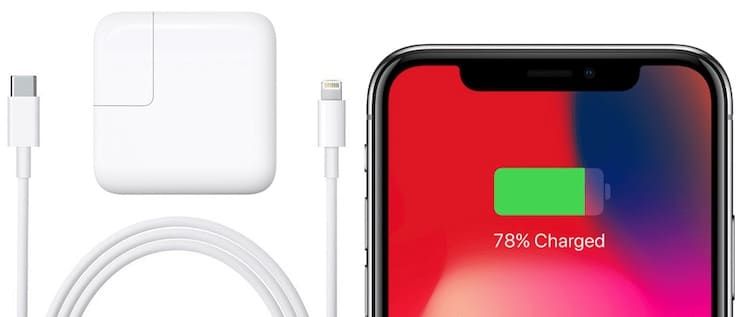
Проводная зарядка: плюсы и минусы
Главный достоинством проводной зарядки является её эффективность (в сравнении с беспроводной) и тот факт, что с этим принципом знаком любой человек на Земле.
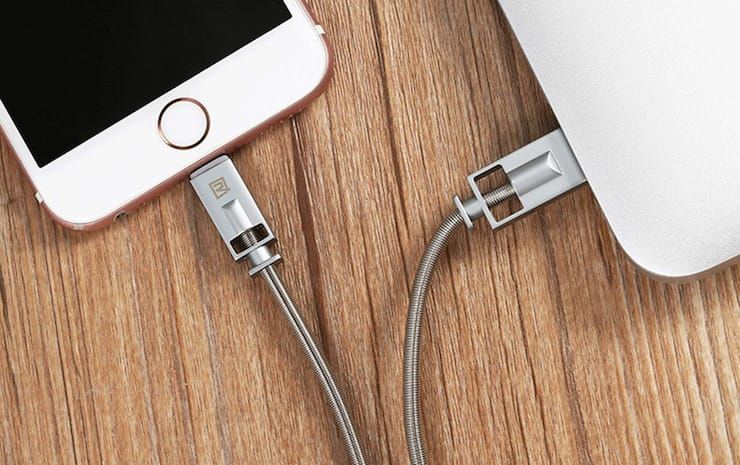
Как легко догадаться, главным недостатком проводной зарядки является необходимость подключения кабеля. Их надо иметь под рукой (иначе зарядить не получится), они ломаются и выходят из строя. Наконец, чаще всего на них просто неприятно смотреть.

Беспроводная зарядка: плюсы и минусы
Беспроводная подзарядка мобильных устройств в последние годы становится всё более популярной — ведь у неё есть очевидные преимущества по сравнению с проводным способом. Правда, и ограничения здесь имеются тоже весьма и весьма серьезные.
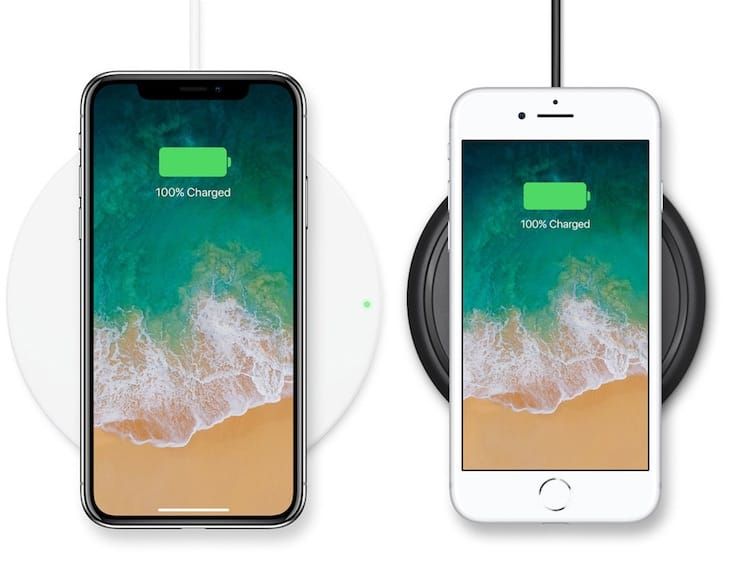
Плюсы
Вам больше не нужно искать кабель и тратить время (и нервы!) на то, чтобы подключить его к своему гаджету. Вы просто кладете смартфон на специальную подставку — и готово! Это одна из тех мелочей, к которым привыкаешь очень быстро, и отказаться потом очень трудно.

Беспроводная зарядка также вполне может сэкономить бюджет в долгосрочной перспективе — ведь вам не придется тратиться на замену вышедших из строя кабелей (что особенно актуально в случае с кабелями Lightning для подзарядки iPhone).
Наконец, многие актуальные модели беспроводных зарядок умеют заряжать одновременно сразу несколько устройств.

Минусы
Даже в 2018 году, шесть лет спустя после дебюта технологии Qi на массовом рынке, беспроводная зарядка по-прежнему заряжает мобильные устройства медленнее и не так эффективно, как проводная. Справедливости ради, сегодня это не играет большой роли — современный смартфон вполне способен продержаться без подзарядки до самого вечера. Главное здесь — не забыть положить смартфон на специальный «коврик» или подставку.
Также беспроводная зарядка генерирует дополнительное тепло, что может привести к перегреву вашего устройства. Рекомендуется покупать только сертифицированные зарядные устройства.
Кроме того, беспроводная зарядка чаще всего не входит в базовый комплект поставки смартфона (разве что вы попадете на специальную акцию). А покупка соответствующего оборудования обойдется почти в такую же сумму, что и «спецнабор» для быстрой зарядки iPhone.
Наконец, беспроводная зарядка — это не совсем беспроводная зарядка :). Посудите сами — ведь вы все равно оказываетесь привязаны к розетке. Да и провод в схеме «беспроводная зарядка — смартфон» всё равно есть :).

Итак, 5 причин медленной зарядки вашего смартфона:
1. Некачественные аксессуары
Самая распространенная причина — поврежденный (или бракованный) кабель, а также слабый источник энергии. Неудивительно — у USB-кабелей трудная судьба, особенно там, где много пользователей. Их сгибают, давят колесиками стула, держат в местах с большим перепадом температур и так далее.
Так что, если вам кажется, что ваш гаджет заряжается медленнее, первым делом проверьте кабель и / или поменяйте адаптер (само зарядное).
2. Зарядка от USB на компьютере (кроме новых Mac)
Также пользователи часто подзаряжают смартфоны от USB-порта на компьютере. Это — удобное, но не всегда хорошее решение. Ведь Lightning-кабель по сути своей не является зарядным устройством, а лишь посредником между зарядкой и устройством. Здесь роль играет и возраст ПК, и то, используются ли в это же время порты на других устройствах. При прочих равных всегда лучше выбирать «прямой» источник питания, т.е. через адаптер и от розетки 220 В.
Однако, необходимо отметить, что начиная с 2017 года компьютеры Apple получили дополнительный режим повышения силы тока в USB-разъеме, который как раз и предназначен для подзарядки устройств. В этом случае вместо стандартных 500 мА для USB 2.0 или 900 мА для USB 3.0 подается ток с силой 1100 мА, для USB 3.1 – 1600 мА. Более того, находящийся в режиме сна iPhone, подключенный к USB-порту Mac получит ток в целых 2100 мА (подробно).
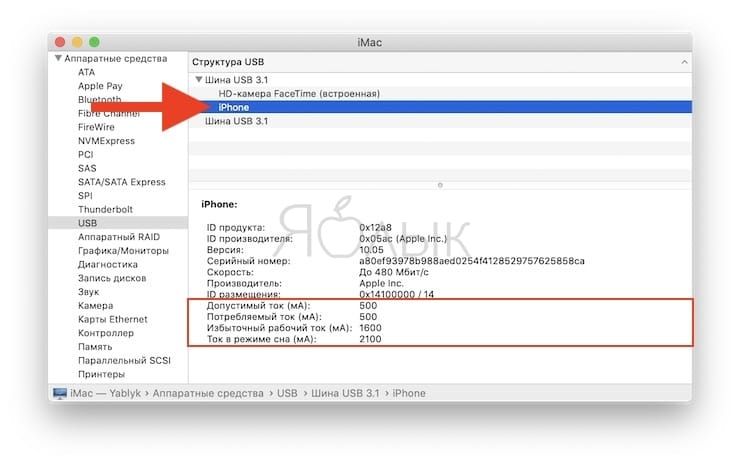
3. Проблемы с портом
Кабель — не единственный источник проблем, когда дело заходит о медленной зарядке вашего смартфона. Вполне возможно, что главный виновник — порт, с которого подается питание. Осмотрите его на предмет коррозии или наличия посторонних предметов.
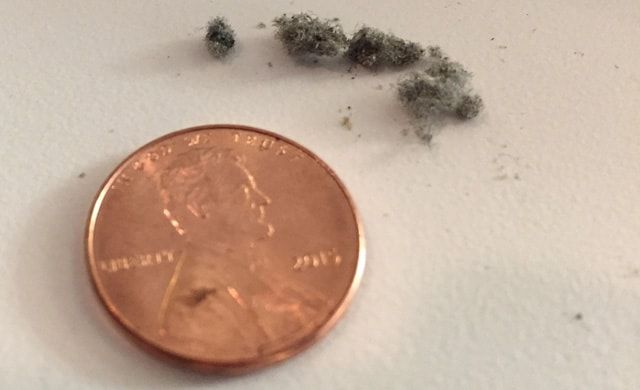
Да, это явно не та причина, по которой ваше устройство медленно заряжается — но эту проблему все равно стоит решить, иначе скоро ваш гаджет вообще не будет заряжаться, ни быстро, ни медленно.
Чтобы найти источник проблем, отключите компьютер от сети, а затем используйте фонарик, магнит и деревянную (или пластиковую) зубочистку для удаления всех лишних предметов. Но не переусердствуйте — иначе можно повредить важные для работы компоненты.
3. Фоновые приложения
Также есть смысл проверить смартфон на предмет работы «прожорливых» приложений (в том числе и мошеннических). И в Android, и в iOS есть соответствующие инструменты. На «андроиде» следует изучить информацию об использовании батареи в соответствующем разделе меню (Настройки → Аккумулятор). На iOS-устройствах откройте Настройки, выберите Аккумулятор и и ознакомьтесь с приложениями, которые потребляют ресурсы аккумулятора активнее всего. Если там «орудует» незнакомая программа — удалите её и посмотрите, заряжается ли ваш смартфон быстрее.
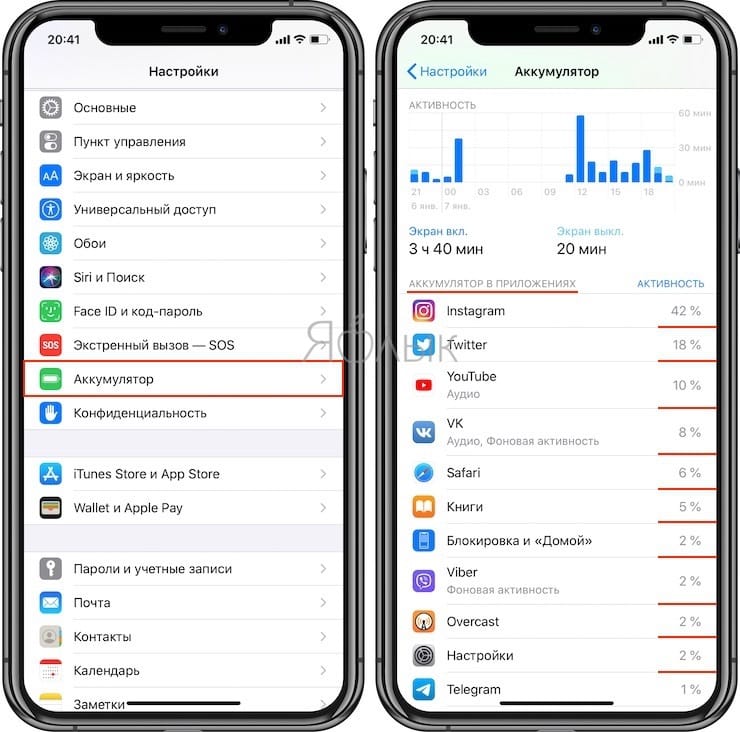
4. Изношенная батарея или другие аппаратные неисправности
Если предыдущие советы не помогли — что ж, вполне возможно, что «виновата» отслужившая свой срок батарея или другая проблема с «железом».
В конце 2017 года выяснилось, что Apple сознательно занижает производительность «уставших» аккумуляторов в старых моделях iPhone. Купертиновцы делали это потому, что такие гаджеты становились нестабильными — в частности, постоянно выключались при пиковой (максимальной) нагрузке. Решить проблему, как выяснили пользователи еще до официального заявления Apple о проблеме, очень просто — достаточно заменить батарею на новую.
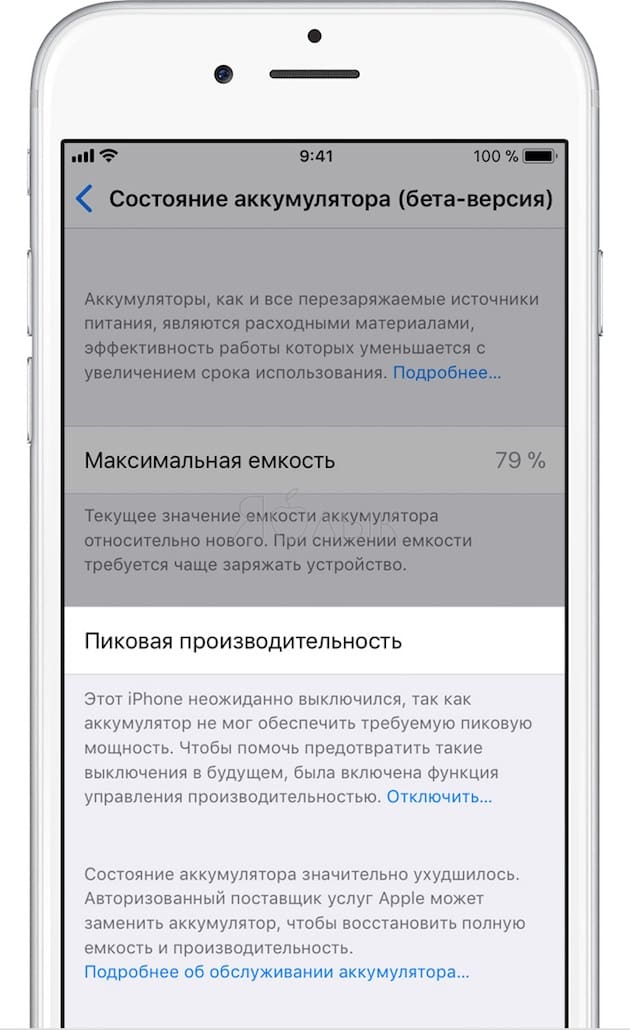
О том, как отключить принудительное замедление на iPhone и проверить состояние батареи мы рассказывали в этом материале.
Почему срок службы литий-ионных аккумуляторов сравнительно невелик (1-2 года)? Особенности технологии не позволяют перезаряжать их без потери емкости только определенное количество раз — после 500 подзарядок этот показатель снизится на 15-20% от первоначального значения, после 3-4 лет — на 50%.
5. Не пользуйтесь устройством во время зарядки
Если вы любите активно пользоваться гаджетами во время подзарядки, вы не даете ему зарядиться так быстро, как это должно быть в «спокойных» условиях. Отложите устройство, а еще лучше активируйте Авиарежим.
Если устройство iPhone или iPod touch не заряжается
Узнайте, что делать, если аккумулятор не заряжается, заряжается медленно или отображается предупреждение.
Подключите устройство к источнику питания
Чтобы зарядить свое устройство, выполните следующие действия.
- Подключите к устройству кабель USB из комплекта поставки.
- Подключите кабель к одному из перечисленных ниже источников питания.
Настенная розетка электропитания
Подключите зарядный кабель USB к адаптеру питания USB, а затем подключите адаптер к розетке.
Компьютер
Подключите зарядный кабель к порту USB 2.0 или 3.0 включенного компьютера, который не находится в режиме сна. Не используйте порты USB на клавиатуре.
Аксессуар для зарядки
Подключите кабель к концентратору USB с внешним питанием, док-станции или другому аксессуару, сертифицированному компанией Apple.
Если возникают проблемы с беспроводной зарядкой устройства iPhone 8 или более поздних моделей, попробуйте сначала зарядить устройство с помощью адаптера USB и кабеля из комплекта поставки. Если это получилось, ознакомьтесь со справкой по беспроводной зарядке. Если вы используете аксессуар другого производителя, убедитесь, что он сертифицирован компанией Apple.
Когда устройство заряжается, отображается значок молнии рядом со значком аккумулятора в строке состояния или крупный значок аккумулятора на экране блокировки.
Мое устройство заряжается медленно или не заряжается вообще
Устройство перестает заряжаться после достижения порога в 80 %
Появляется предупреждение о том, что аксессуар не поддерживается или не сертифицирован
Устройство заряжается медленно или не заряжается вообще
Выполните следующие действия, повторяя попытку после каждого из них.
- Проверьте наличие на зарядном кабеле и адаптере USB признаков повреждения, например разрывов или погнутых контактов. Не используйте поврежденные аксессуары.

- Если устройство заряжается от настенной розетки, проверьте надежность подключения зарядного кабеля, настенного адаптера USB и розетки или кабеля питания переменного тока либо попробуйте использовать другую розетку.
- Удалите загрязнения с зарядного порта на нижней части устройства и плотно вставьте зарядный кабель в устройство. Если порт зарядки поврежден, возможно, требуется обслуживание устройства.

- Оставьте устройство заряжаться на полчаса.
- Если устройство по-прежнему не отвечает, выполните принудительный перезапуск:
- На iPhone 8 или более поздней модели и iPhone SE (2-го поколения): нажмите и быстро отпустите кнопку увеличения громкости. Нажмите и быстро отпустите кнопку уменьшения громкости. Нажмите и удерживайте боковую кнопку, пока не отобразится логотип Apple.
- На iPhone 7, iPhone 7 Plus и iPod touch (7-го поколения): нажмите и удерживайте боковую (или верхнюю) кнопку и кнопку уменьшения громкости, пока не отобразится логотип Apple.
- На iPhone 6s или более ранней модели, iPhone SE (1-го поколения) и iPod touch (6-го поколения) или более ранней модели: нажмите и удерживайте боковую (или верхнюю) кнопку и кнопку «Домой», пока не отобразится логотип Apple.
- Оставьте устройство заряжаться еще на полчаса.
- Если устройство так и не будет включаться или заряжаться, отнесите устройство, кабель и адаптер для зарядки в розничный магазин Apple Store или авторизованный сервисный центр компании Apple для проверки. Кроме того, можно обратиться в службу поддержки Apple.

Устройство перестает заряжаться после достижения порога в 80 %
Во время зарядки iPhone может немного нагреваться. Для увеличения срока службы аккумулятора операционная система может останавливать зарядку на уровне 80 % при чрезмерном нагреве аккумулятора. Зарядка iPhone продолжится, когда его температура уменьшится. Попробуйте перенести iPhone вместе с зарядным устройством в более прохладное место.
В iOS 13 и более новых версиях используется функция оптимизированной зарядки аккумулятора, позволяющая уменьшить износ аккумулятора за счет сокращения времени полной зарядки iPhone. На устройстве iPhone используется встроенная функция машинного обучения, которая позволяет определить ваш ежедневный график зарядки. Эта функция не дает iPhone зарядиться более 80 % до тех пор, пока он вам не понадобится.* Функция «Оптимизированная зарядка» активируется, только когда iPhone определяет, что зарядное устройство будет подключено на длительный период времени.
* Информация о ежедневном графике зарядки хранится только на вашем iPhone. Эта информация не включается в резервные копии и не передается в компанию Apple.

Если выводится предупреждение о том, что аксессуар не поддерживается или не сертифицирован
Эти предупреждения могут отображаться по нескольким причинам: зарядный порт устройства iOS может быть загрязнен или поврежден, аксессуар для зарядки может быть неисправен, поврежден или не сертифицирован компанией Apple или зарядное устройство USB может быть не предназначено для зарядки устройств. Выполните указанные ниже действия.
- Удалите загрязнения с зарядного порта в нижней части устройства.
- Перезапустите устройство:
- iPhone
- iPod touch
- Попробуйте использовать другой кабель USB или зарядное устройство.
- Убедитесь, что на устройстве установлена последняя версия ОС iOS.
- Обратитесь в службу поддержки Apple, чтобы договориться о сервисном обслуживании.
6-простых способов исправить проблему с медленным зарядом айфона

Короткое время автономной работы является одной из повседневных проблем, независимо от того, какой серии iPhone Вы используете. Однако, это не единственная проблема, потому что медленный заряд айфона (как правило 5, 6 и 7 версии) чаще всего волнует пользователей этих устройств. В этой статье вы можете прочитать 5 наиболее популярных способа, которые позволят Вам самостоятельно исправить проблему медленной зарядки iPhone 6. Вы можете быть уверены, что одно из предложенных нами решений, поможет Вам зарядить устройство гораздо быстрее.
Решение №1 – Отключите iPhone при заряде;
Решение №2 – Мощное зарядное устройств;
Решение №3 – Забудьте о USB-портах;
Решение №4 – Цикл заряда и разряда;
Решение №5 – USB кабель и блок питания;
Решение №6 – Очистите порт iPhone;
Обновите ПО – Шаг 0
Прежде чем выполнять нижеописанные решения, которые помогут ответить на вопрос «Почему айфон медленно заряжается», убедитесь, что у Вас установлена самая последняя версия программного обеспечения (iOS). Проверить наличие обновлений не составит труда. Перейдите в «Настройки» -> «Основные» – «Обновление». Если будет доступна новая версия, нажмите «Загрузить и установить».
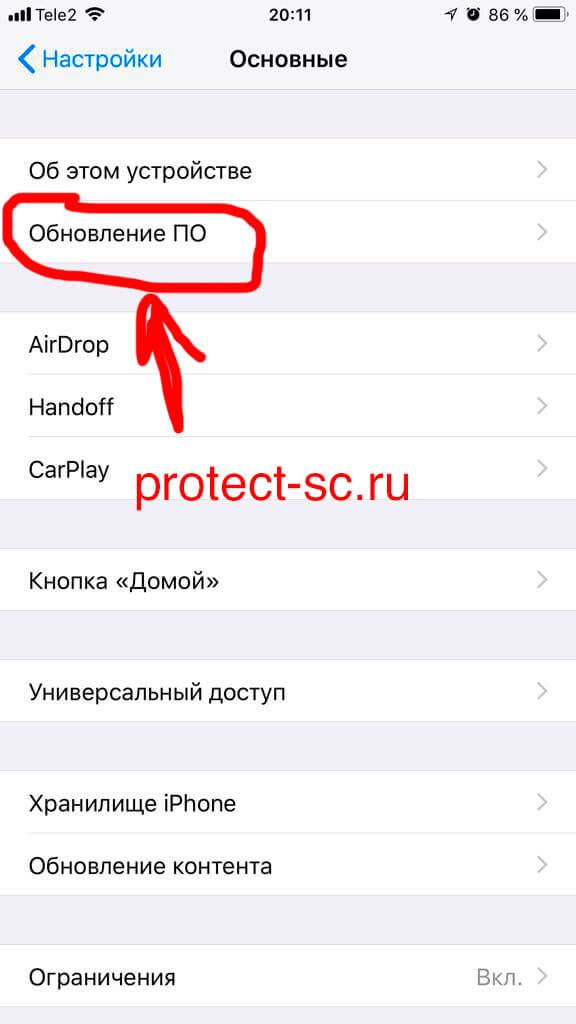
Решение №1 – Отключите iPhone при зарядке
Если вы хотите быстрее заряжать свой iPhone 7 или 8, мы настоятельно рекомендуем Вам выключить его, на время заряда. Это позволит сократить размер потребляемой энергии во время зарядки батареи. Если у Вас нет возможности выключить айфон, включите режим «В самолете».
Сделать это очень просто:
1. Сдвиньте нижнюю шторку (свайп снизу) и нажмите на переключатель самолета, чтобы включить или отключить режим.
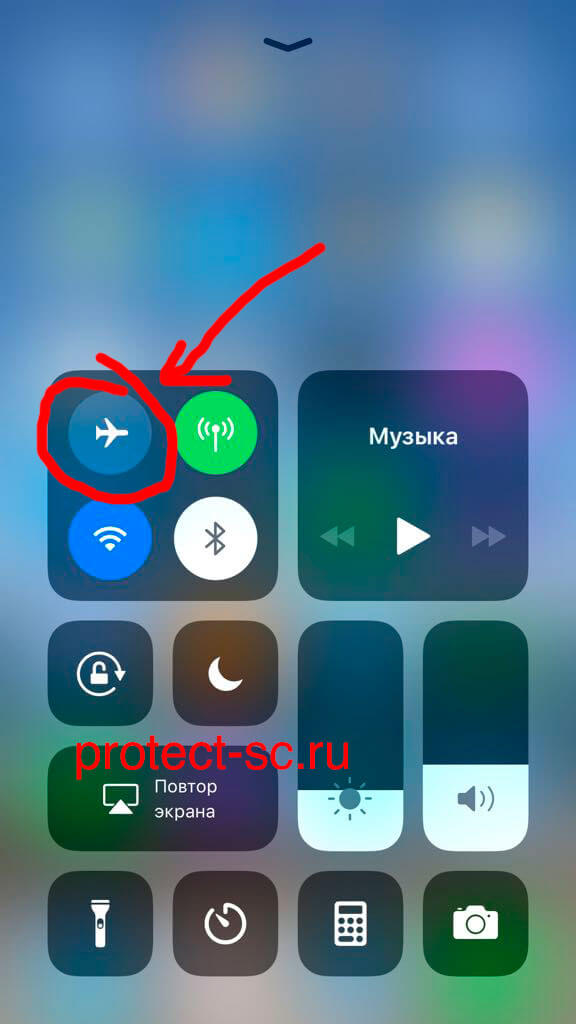
Решение №2 – Используйте мощное зарядное устройство
Оригинальное зарядное устройство от компании Apple, которое поставляется в комплекте со всеми iPhone от 4 до 10 серии, представляет собой классический блок питания с напряжением 5V и силой тока 1A. Однако, Вам стоит попробовать использовать оригинальные зарядки мощностью 10W или 12W. Как правило они поставляются в комплекте с iPad. Поставьте айфон на зарядку, и Вы заметите, что ваш iPhone 5 станет заряжаться намного быстрее. Для примера представлена зарядка от смартфона иной фирмы, которая также подойдет для Вашего устройства, при условии использования оригинального USB-кабеля.

Обратите внимание! Использование более мощного зарядного блока питания может навредить емкости батареи и контроллеру заряда iPhone. Рекомендуем проверить оригинальную инструкцию, которая идет в комплекте с устройством.
Решение №3 – Используйте зарядное устройство вместо USB-порта
Ваш iPhone будет заряжаться быстрее, если вы подключите его непосредственно к розетке (220В), а не к USB-порту от персонального компьютера или переносного аккумулятора. Это официальный совет (ответ), которым рекомендует воспользоваться компания Apple. Этот пункт является логическим продолжением предыдущего.
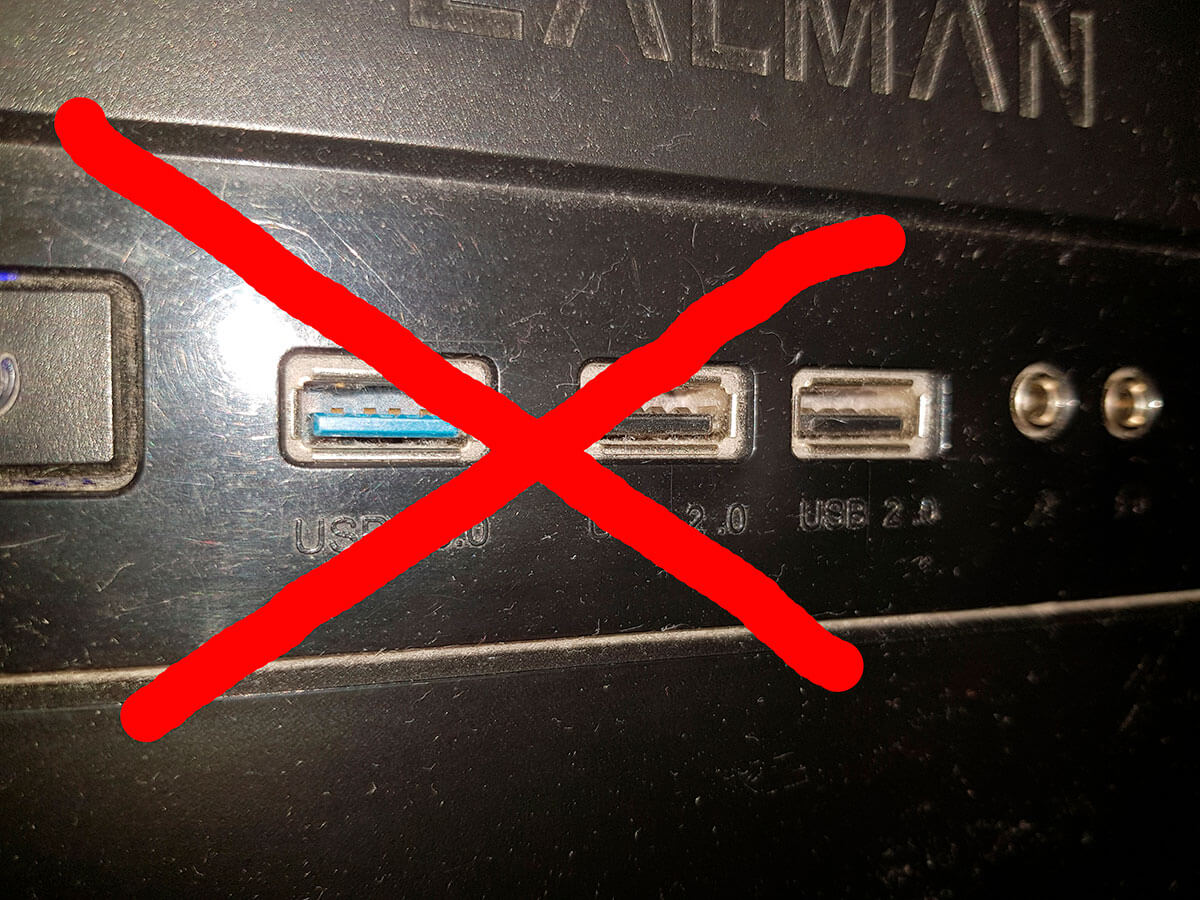
Решение №4 – Проведите цикл заряда и разряда аккумулятора
Рекомендуется ежемесячно заряжать аккумулятор вашего iPhone. Что означает силовой цикл? Вы полностью разряжаете iPhone 6 до 0%, а затем заряжаете его до полной емкости аккумулятора 100%.
Довольно большое количество пользователей, которые готовы поспорить с этим решением, т.к. большинство современных аккумуляторов изготавливается из Li-iOn компонентов. Вы можете также последовать их совету и постоянно разряжать устройство до 20% и заряжать до 90-95%. Забудьте навсегда о зарядке устройства на ночь.
Решение №5 – Проверьте USB-кабель и блок зарядки
Почему долго заряжается айфон 7 плюс (7 Plus)? Один из немногих пунктов, который мы еще не рассматривали – внешний осмотр зарядных комплектующих. Проверьте USB кабель. Он не должен быть порванным, надломанным или спутанным. Если юсб кабель выглядит именно так, рекомендуем Вам задуматься о покупке оригинального MFI зарядного кабеля.
Проверьте блок питания, который служит Вам «Верой и правдой» на протяжении долгих лет использования устройства. Попробуйте подключить к нему другой гаджет, желательно с другим кабелем, и обратить внимание на скорость заряда. Если заряд iPhone проходит гораздо быстрее, значит проблема заключается в устройстве. Не спешите отчаиваться и нести его в ремонт, читайте следующий пункт.
Решение №6 – Очистите зарядный порт устройства Apple iPhone
Разъем для заряда вашего iPhone не является –пыле -влаго защищенным. Несмотря на то, что сам порт довольно прочный и герметичный, грязь, ворсинки и пыль могут со временем скапливаться в нем. В частности, если вы, постоянно держите свой iPhone в кармане.
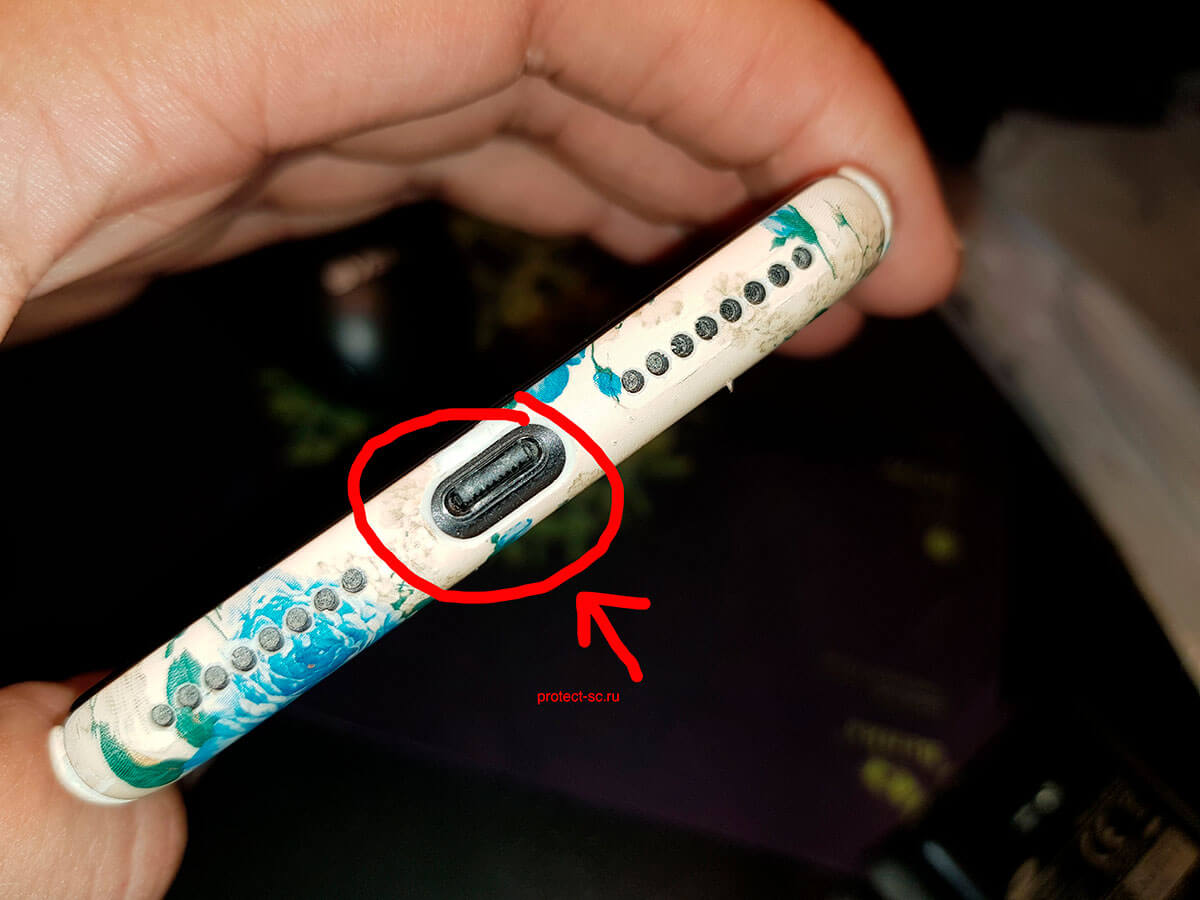
Все, что вы можете сделать самостоятельно, для решения проблемы медленного заряда айфона, это взять зубочистку с круглым наконечником (чем мягче, тем лучше), а затем просто достать весь хлам и мусор из зарядного порта. Рекомендуем использовать фонарик.
Выводы
Как вы можете видеть, эти 6 способов позволят Вам самостоятельно исправить проблему очень медленного заряда айфона. Мы не рассмотрели один из самых востребованных – замена аккумулятора или контроллера питания. К сожалению, большая часть пользователей не сможет это сделать самостоятельно без должного набора инструментов. Если Вы и вправду решили заменить аккумулятор для исправления проблемы медленной зарядки устройства, рекомендуем обратить в проверенный и авторизованный сервисный центр.
iPhone медленно и плохо заряжается: инструкция, что делать

Любой Айфон медленно заряжается в штатном режиме — это нормально. Зарядное устройство в комплекте с большинством смартфонов Apple имеет мощность 5 Ватт. Этого хватает для подзарядки смартфона в течение ночи (от 2 до 5 часов).
Следует считать, что Айфон плохо заряжается, если он не может достичь зарядиться за ночь (5-7 часов).
В этой статье вы узнаете, почему могут возникнуть проблемы с зарядкой мобильных устройств Apple. Мы расскажем, как исправить и что нужно сделать. Все особенности зарядки iPhone и ваши вопросы мы будем добавлять в статью — пишите комментарии.
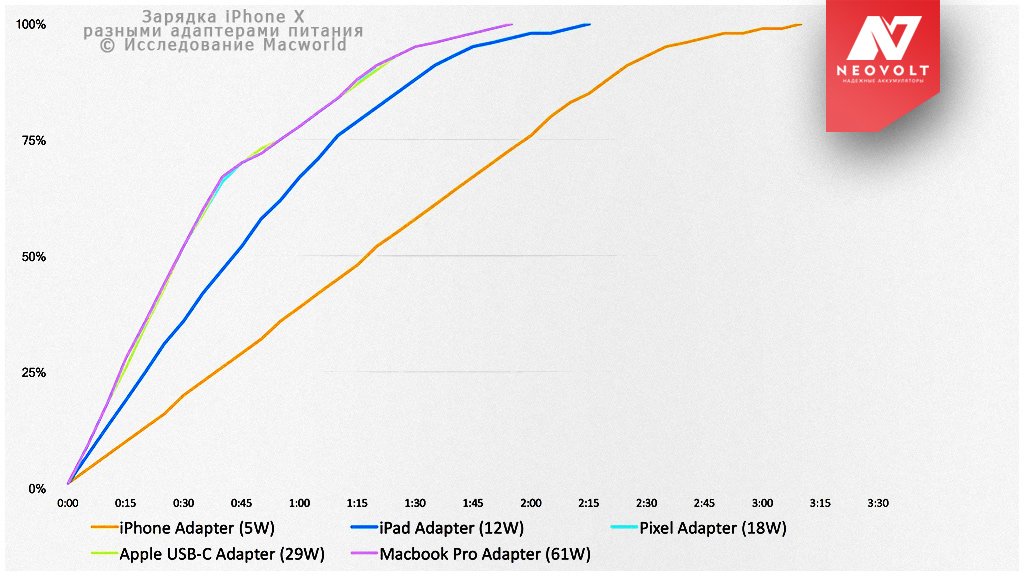
Три основные причины, почему Айфон медленно заряжается
Вы заметили, что раньше смартфон быстрее получал заряд. Теперь этот процесс длится явно дольше или вообще идёт не до конца. Нужно проверить варианты от самых простых и распространённых проблем до наиболее сложных и витиеватых причин неполадки.
1. Недостаточная мощность зарядного устройства
Штатный адаптер питания от Apple имеет ток минимум 1А (обычная зарядка, напряжение 5В) и для быстрой зарядки 3А (5В) / 2,22А (9В). Аналоги или зарядники от прикуривателя в автомобиле могут не тянуть заявленные характеристики или вовсе быть 0,5А.
Есть случаи, когда китайские дешёвые некачественные адаптеры просто «поддерживают» заряд на текущем уровне. Проблемы могут возникнуть и с беспроводной зарядкой MagSafe/Qi. Попробуйте сменить зарядное устройство (главное убедитесь, что у него такое же напряжение, а сила тока равна или больше 1А).
- • Ознакомьтесь с официальным списком зарядников Apple.
- • Узнайте, как выбрать зарядное устройство для смартфона (и айфона в том числе).
- • Проверьте, как выбрать автомобильный зарядник для телефона (айфона, айпада).
- • Посмотрите, какие проблемы возникают при использовании беспроводной зарядки.
2. Плохой контакт
Причина плохого контакта может скрываться в износе кабеля (он переломился, на его штекере скопилась грязь, он просто сам по себе некачественный). Иногда внутри разъёма зарядки на корпусе айфона образуются окислы из-за воздействия влаги или чистящих средств. Просушите и прочистите.
Если, например, вы часто обрабатываете гаджет обеззараживающим спреем, то на поверхности контактной площадки прилипает и накапливается пыль, которая является диэлектриком. Обезжирьте ватной палочкой, смоченной изопропиловым спиртом, штекер кабеля и контакты зарядного порта айфона. В крайнем случае попробуйте заменить кабель на другой (например, попросите в магазине электроники помочь проверить).
- • Почему Apple делает крутые iPhone, но не зарядный кабель — узнайте, какой выбрать.
- • Подробная инструкция, как выбрать USB-кабель для телефона (айфона, айпада).
3. Программный сбой
В ряде случаев обновление или, наоборот, его откладывание на потом сопровождаются медленной зарядкой айфона. Программный сбой, излишняя фоновая нагрузка (то есть много приложений работают в фоне), запуск или активная фаза игры — всё это тоже сказывается на скорости зарядки.
Установите все последние обновления Apple для iOS и проверьте зарядку ещё раз. Если не помогло (всё равно идёт медленно), то завершите ненужные процессы (копирование, скачивание, просмотр видео в YouTube и так далее). Перезагрузите смартфон 1-2 раза (иногда повторная перезагрузка сопровождается очисткой кэша и сбросом активных процессов). Переведите устройство в режим полёта. Эти последовательные действия решают программный характер сбоя.
- • Известный программный сбой, из-за которого iPhone XS и XS Max не заряжаются.
- • Пошаговое руководство по причинам сбоя, когда айфон не заряжается вообще.
- • Может помочь отключение функции оптимизации зарядки на iOS 13 и новее.
Меньше распространена причина медленной зарядки айфона — неисправность аккумулятора. Например, некачественная замена, либо износ, из-за которых повышено внутреннее сопротивление. Если вы недавно меняли батарею или, наоборот, очень давно не меняли (более трёх лет), то рекомендуется замена на заведомо исправный экземпляр (инструкция как искать такие).
Реже выходит из строя порт зарядки. В совсем редких случаях после попадания воды, падения с высоты или использования неисправного адаптера питания ломается контроллер питания в айфоне. Нужна диагностика в сервисном центре, других простых способов проверить нет.

Список iPhone с поддержкой быстрой зарядки
Для быстрой зарядки необходимо зарядное устройство мощностью 12 Ватт и более. Например, iPhone 8 поддерживает зарядку от 18-ваттного адаптера питания, но комплектуется 5-ваттным. У iPhone 12 есть способность быстро заряжаться от 20-ваттного зарядника (которого вообще нет в комплекте). Вы можете подключить ещё более мощный мобильный зарядник, например, от iPad или Android-смартфона. Ничего плохого не произойдёт, так как айфон возьмёт лишь необходимый ток.
Эти iPhone поддерживают быструю зарядку, но в комплекте обычный зарядник:
- • iPhone 8
- • iPhone 8 Plus
- • iPhone X
- • iPhone XS
- • iPhone XS Max
- • iPhone XR
- • iPhone 11
- • iPhone SE (2020)
Используйте более мощный адаптер питания, если ваш айфон медленно заряжается, и он есть в списке.
Эти iPhone поддерживают быструю зарядку и комплектуются мощным зарядником:
- • iPhone 11 Pro
- • iPhone 11 Pro Max
Указанные модели должны заряжаться до 50% в течение 30 минут. Проверьте инструкцию ниже, чтобы отремонтировать устройство и вернуть быструю зарядку.
Эти iPhone поддерживают быструю зарядку, но не имеют зарядника в комплекте:
- • iPhone 12
- • iPhone 12 Mini
- • iPhone 12 Pro
- • iPhone 12 Pro Max
Убедитесь, что вы подключаете смартфон к достаточно мощному зарядному устройству, которое поддерживает быструю зарядку. Проверьте инструкцию ниже для восстановления быстрой зарядки.

Подытожим. Айфон медленно заряжается — что делать
- 1. Смените зарядник (на более мощный, например, 12 Вт от iPad или аналог).
- 2. Смените кабель (лучше заведомо исправный, прочистив контакты в смартфоне).
- 3. Переведите айфон в режим полёта, завершите все фоновые процессы и зарядите.
- 4. Перезагрузите смартфон дважды (можно попробовать зарядить выключенный айфон).
- 5. Установите все обновления Apple для iOS.
В большинстве случаев эти действия возвращают быструю зарядку. Суть в том, что субъективно:
- • в 90% случаев iPhone медленно заряжается из-за недостаточного тока (адаптера питания) и возрастающего сопротивления в проводниках (кабеле),
- • в 5% случаев виноваты приложения и перегруженная iOS (они слишком сильно нагружают аккумулятор),
- • в 4% заряд не берёт аккумулятор (износ, некачественный)
- • и в 1% проблем виновник — аппаратная неполадка, которую могут выявить в сервисном центре.
ПМы ответим на ваши вопросы в комментариях и добавим их в статью. Поделитесь своим опытом с другими пользователями или напишите замечания, чтобы сделать эту инструкцию максимально подробной для всех известных ситуаций. Мы ждём ваши сообщения и ВКонтакте @NeovoltRu.
Подпишитесь на нашу группу, чтобы узнавать новости из мира автономности гаджетов, об их улучшении и прогрессе в научных исследованиях аккумуляторов. Подключайтесь к нам в Facebook и Twitter. Мы также ведём насыщенный блог в «Дзене» и на Medium — заходите посмотреть.











